Nội dung
Tất cả gói dịch vụ Hosting của AZDIGI đều đã được bổ sung công nghệ Redis Cache chạy qua Unix Socket giúp lưu cache của website vào bộ nhớ RAM để giảm tải cho hệ thống và tăng tốc website, đặc biệt là các website sử dụng mã nguồn WordPress, Xenforo, Joomla,Magento,…
Kích hoạt Redis Cache trên Hosting AZDIGI
Để tiến hành kích hoạt Redis Cache, bạn đăng nhập vào bảng điều khiển cPanel của gói host và tìm chức năng AZ Turbo.
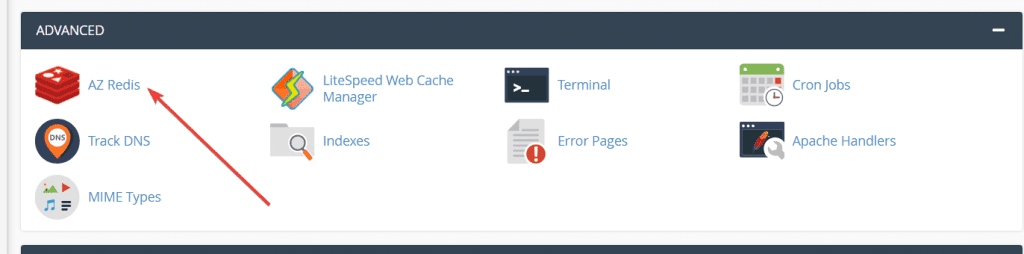
Sau đó ấn nút Enable để kích hoạt.
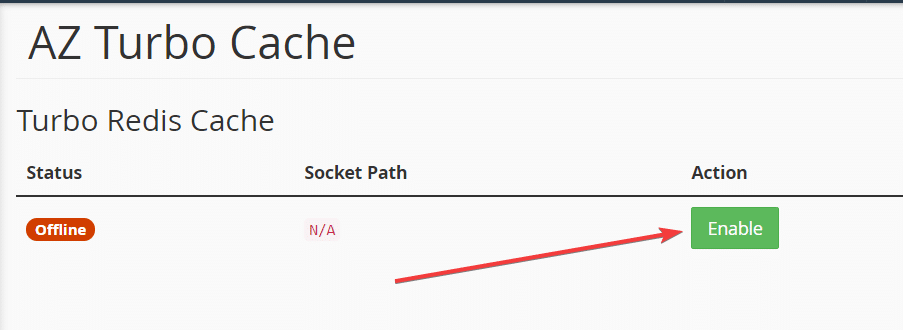
Và chờ 5 giây để hệ thống chuyển về lại trang chủ. Tại đây bạn sẽ thấy Status là ONLINE, đồng thời có đường dẫn tập tin redis.sock được bôi đỏ.
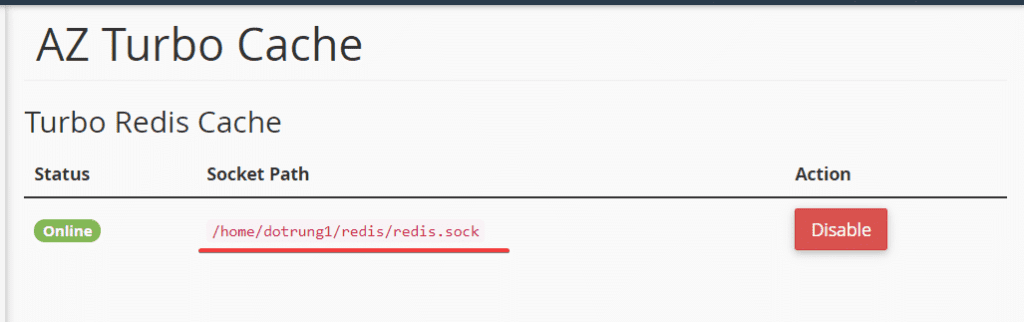
Khi không cần sử dụng nữa, bạn có thể ấn nút Disable để tiết kiệm RAM (Physical Memory) cho gói host.
Sau đó bạn vào Select PHP Version và hãy chắc chắn là extension redis trên PHP đã được bật.
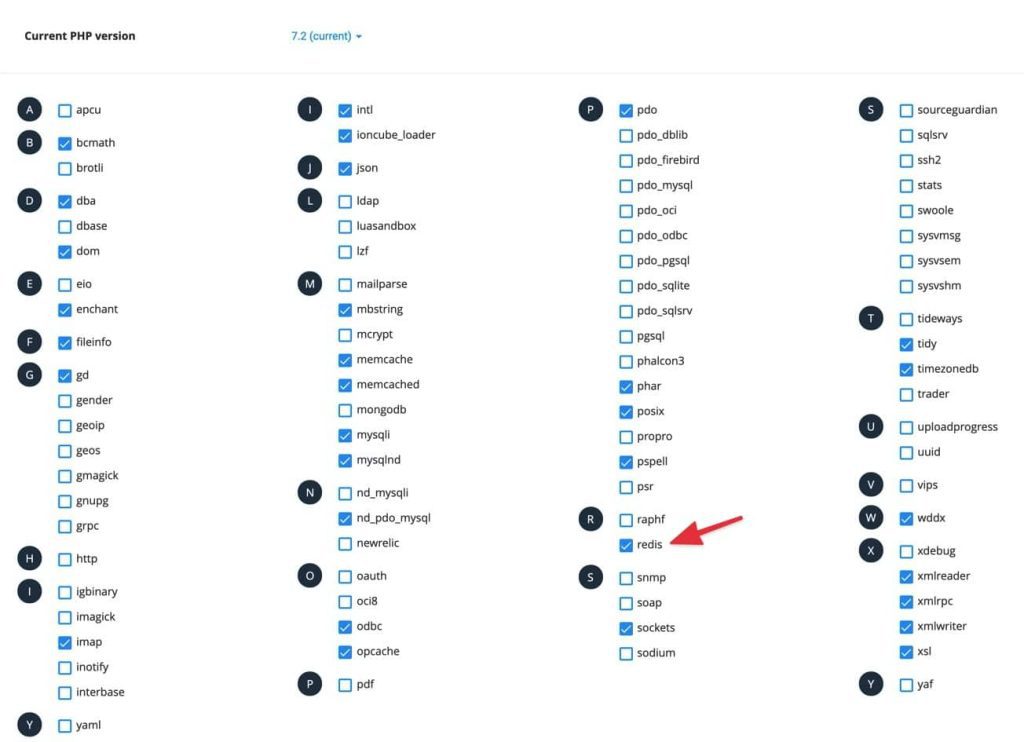
Cấu hình Redis Cache vào website
Đối với mã nguồn WordPress
Nếu bạn đang sử dụng plugin WP-Rocket hoặc WP Super Cache
Nếu bạn đang sử dụng plugin WP-Rocket do AZDIGI tặng miễn phí (hoặc các plugin cache không hỗ trợ Object Cache) thì có thể sử dụng thêm Redis bằng cách cài plugin Redis Object Cache. Sau đó bạn chèn đoạn nội dung sau vào bên dưới <?php trong tập tin wp-config.php:
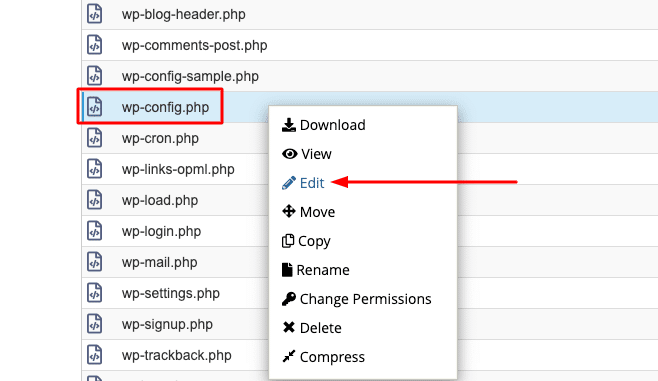
/**AZDIGI Redis Cache**/
define('WP_REDIS_SCHEME', 'unix');
define('WP_REDIS_PATH','/home/username/redis/redis.sock');
define('WP_REDIS_CLIENT', 'pecl');
define('WP_CACHE_KEY_SALT', 'nhập vào tên miền của bạn');
define('WP_REDIS_MAXTTL', '900');
define('WP_REDIS_SELECTIVE_FLUSH', true);Bạn thay /home/username/redis/redis.sock thành đường dẫn tập tin redis.sock của bạn sau khi kích hoạt Redis ở trên.
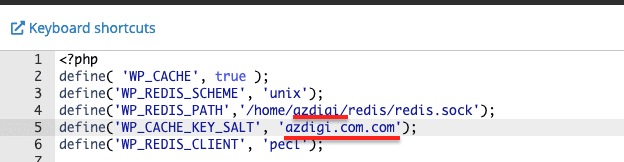
Sau đó vào Settings => Redis và chọn Enable Object Cache.
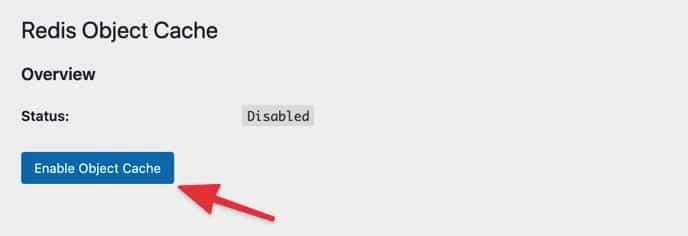
Trạng thái trả về là Connected là đã kết nối thành công.
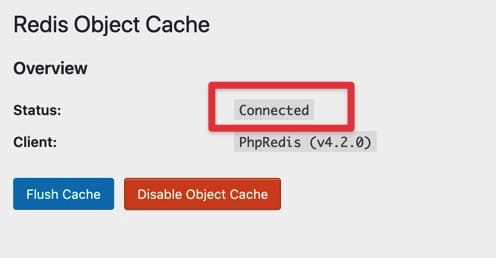
Nếu bạn đang sử dụng W3 Total Cache
Với plugin W3 Total Cache thì bạn cũng không cần cài thêm plugin nào mà sử dụng trên trực tiếp plugin này. Bạn vào Performance => General Settings và bật Object Cache với method là Redis.
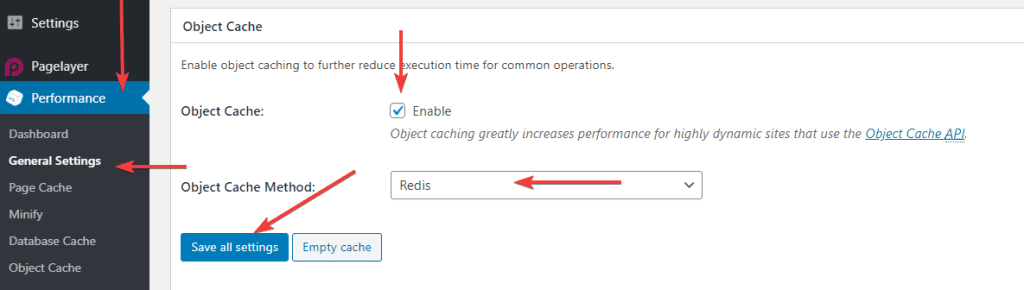
Sau đó lưu lại và truy cập vào Performance => Object Cache và nhập đường dẫn tập tin redis.sock vào phần Redis hostname. Và ấn nút Test, nếu Pass là thành công.
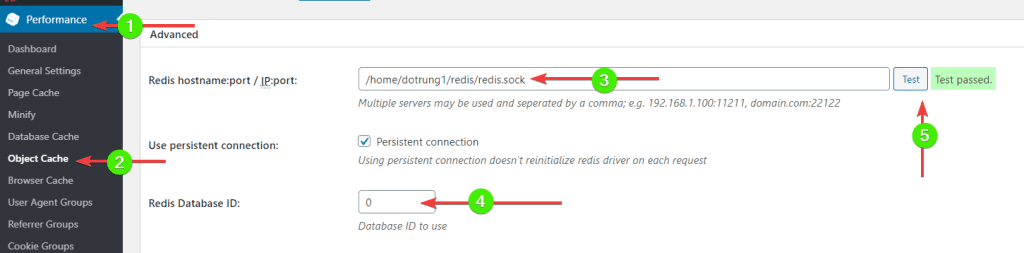
Lưu lại và hoàn tất.
Đối với mã nguồn Xenforo
Nếu bạn đang sử dụng mã nguồn Xenforo thì chèn đoạn sau vào tập tin src/config.php và thay lại đường dẫn redis.sock.
$config['cache']['enabled'] = true;
$config['cache']['provider'] = 'Redis';
$config['cache']['config'] = [
'host' => '/home/username/redis/redis.sock',
'port' => '0'
];Đối với mã nguồn Joomla
Với mã nguồn Joomla, bạn vào Configuration => Global.
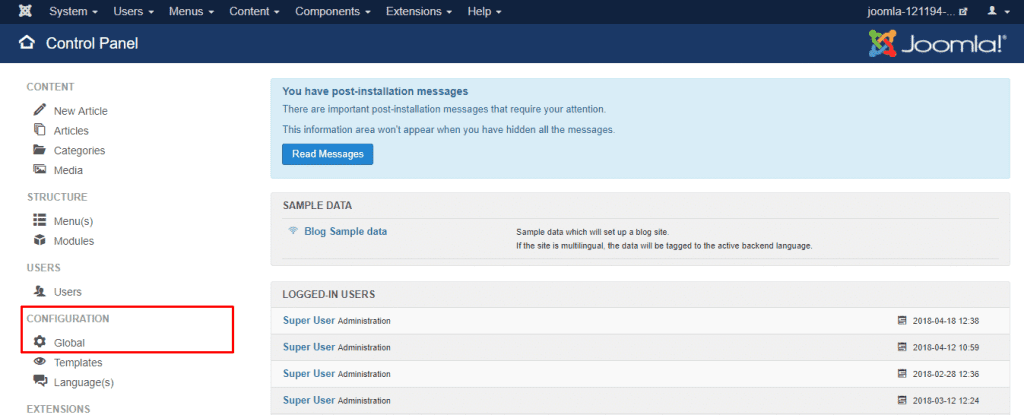
Tìm Cache Settings và chọn Cache Handler là Redis sẽ hiển thị ra giống như ảnh dưới:
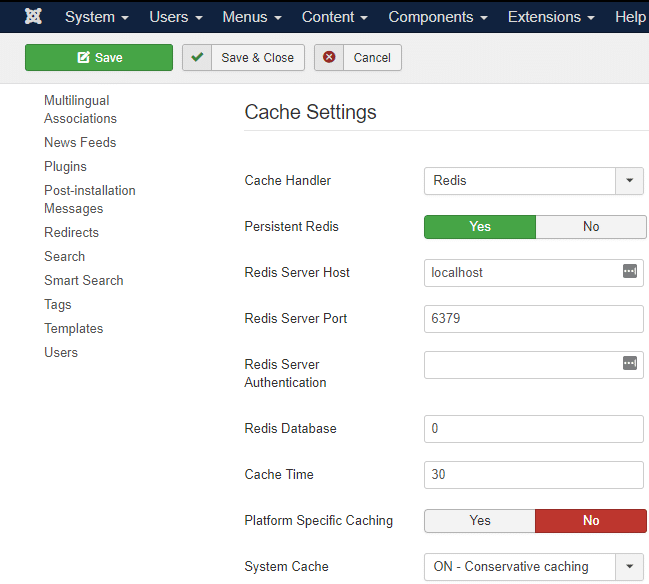
Sau đó nhập thông tin như sau:
- Redis Server Host: Nhập đường dẫn redis.sock
- Redis Server Port: 0
Lưu lại và xem kết quả.
Liên hệ hỗ trợ AZDIGI
Nếu bạn cần hỗ trợ về việc kích hoạt Redis và cấu hình vào website, hãy liên hệ với bộ phận kỹ thuật qua ticket tại https://bit.ly/azdigi-ticketkythuat để được hỗ trợ nhanh nhất.


